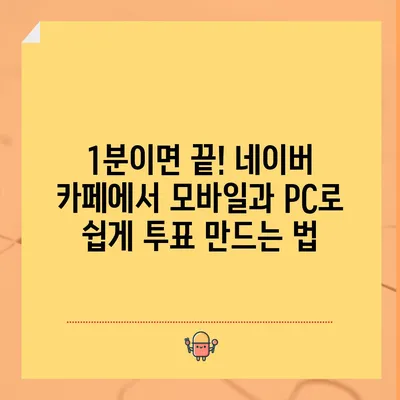네이버 카페 투표 만들기 1분이면 끝 모바일PC에서 쉽게 생성 방법
네이버 카페 투표 만들기는 이제 단 몇 분 만에 완료할 수 있는 간편한 과정입니다. 모바일과 PC 모두에서 쉽게 진행할 수 있으며, 사용자들의 생각을 파악하는 데 유용한 도구입니다. 또한, 이 기능을 통해 가입자들의 의견을 수렴하거나 특정 주제에 대한 인식을 조사할 수 있습니다. 이 포스트에서는 네이버 카페에서 투표를 만드는 방법을 자세히 알아보겠습니다.
1. 네이버 카페 투표 기능 소개
투표 기능은 네이버 카페에서 사용자들 간의 의견을 수렴하고 소통할 수 있는 효과적인 방법입니다. 이 기능을 활용하면, 특정 주제에 대한 카페 회원들의 생각을 쉽게 알 수 있습니다. 기본적으로, 투표는 제목과 여러 개의 옵션이 포함될 수 있으며, 복수 선택 및 무기명 투표가 가능하다는 점이 특징입니다.
투표 기능의 다양한 옵션
| 옵션 | 설명 |
|---|---|
| 복수 선택 허용 | 사용자가 여러 개의 항목에 동시에 투표할 수 있습니다. |
| 무기명 투표 | 투표 참여자의 신원을 공개하지 않을 수 있습니다. |
| 투표 현황 보기 | – 투표 참여 후 보기 – 투표 종료 후 보기 – 항상 보기 |
| 항목 정렬 | – 번호 순 – 득표 많은 순 |
| 자동 종료 설정 | – 종료일 설정 – 참여자 수 설정 |
네이버 카페 투표 만들기의 장점
- 신속성: 모바일과 PC에서 1분 이내에 투표를 생성할 수 있습니다.
- 편리성: 직관적인 인터페이스로 누구나 쉽게 생성할 수 있습니다.
- 다양한 선택지: 복수 선택 및 무기명 투표 등 다양한 방법으로 사용자 의견을 수렴할 수 있습니다.
이처럼, 네이버 카페 투표 만들기는 가입자와의 소통을 활성화하는 동시에 회원들의 의견을, 간편하게 수집할 수 있는 기능입니다. 이제 실제로 어떻게 투표를 생성할 수 있는지 알아보겠습니다.
💡 미스트롯3 투표 방법을 지금 바로 알아보세요. 💡
2. PC에서 네이버 카페 투표 만들기
PC를 사용하여 네이버 카페에서 투표를 만드는 과정은 특별히 복잡하지 않습니다. 다음의 단계별 가이드를 따라 해보세요.
1단계: 네이버 카페 글쓰기
네이버 카페에 접속한 후, 오른쪽 상단에 있는 글쓰기 버튼을 클릭합니다. 이렇게 하면 새로운 글 작성 창이 열립니다.
2단계: 투표 아이콘 클릭
투표를 만들기 위해서는 먼저 제목을 입력한 후, 웹 에디터에서 투표 아이콘을 클릭해야 합니다. 이 아이콘은 텍스트 작성 영역 바로 위에 위치해 있습니다.
3단계: 투표 내용 입력
| 항목 | 설명 |
|---|---|
| 제목 | 투표의 주제를 입력합니다. |
| 항목 | 각 투표 항목을 입력합니다. |
| 복수 선택 허용 | 사용자가 여러 항목에 투표할 수 있도록 설정할지 여부입니다. |
| 무기명 투표 | 투표의 참여자를 비공개로 설정할지 여부입니다. |
| 결과 현황 보기 | 결과를 언제 볼 수 있을지를 선택할 수 있습니다. |
| 투표 항목 정렬 | 항목을 정렬하는 방법을 설정할 수 있습니다. |
예를 들어, 짜장 vs 짬뽕이라는 제목을 입력하고, 항목 1에는 짜장, 항목 2에는 짬뽕을 입력합니다. 복수 선택은 허용하지 않기로 설정하고, 무기명 투표를 선택합니다. 100명이 투표하면 자동 종료되도록 설정한 후 확인 버튼을 누릅니다.
4단계: 등록하기
모든 입력이 완료되면, 등록 버튼을 클릭하여 투표를 게시합니다. 이제 카페 회원들은 이 투표에 참여할 수 있습니다. 투표가 시작된 것을 확인할 수 있을 것입니다.
5단계: 투표 수정하기
투표를 생성한 후, 내용을 수정하고 싶다면 글 수정 화면으로 다시 가서 투표를 클릭한 후 연필 아이콘을 클릭하면 됩니다. 이렇게 해서 투표를 간단히 수정할 수 있습니다.
💡 미스터트롯2 결승 진출자를 확인하고, 나만의 투표 방법도 알아보세요! 💡
3. 모바일에서 네이버 카페 투표 만들기
이제 모바일에서 네이버 카페 투표를 만드는 방법을 살펴보겠습니다. 모바일 앱을 통해서도 손쉽게 투표를 만들 수 있습니다.
1단계: 카페 글쓰기
네이버 카페 앱을 실행한 후, 투표를 작성할 카페로 이동하여 하단에 있는 글쓰기 버튼을 클릭합니다. 이렇게 하면 새로운 글쓰기 화면이 열립니다.
2단계: 투표 아이콘 클릭
글쓰기 화면에서 하단에 보이는 투표 아이콘을 클릭합니다. 이 아이콘을 통해 투표 작성 화면으로 전환됩니다.
3단계: 투표 내용 입력
모바일에서도 PC와 마찬가지로 투표 제목과 항목을 입력합니다. 복수 선택 여부, 무기명 투표 여부, 투표 현황 보기, 투표 항목 정렬, 투표 자동 종료 설정까지 확인한 후 완료 버튼을 누릅니다.
4단계: 확인하기
모든 내용을 입력한 후 첨부 버튼을 클릭하고, 게시글 등록 버튼을 누르면 투표를 확인할 수 있습니다. 이후 카페 회원들이 참여하기 시작할 것입니다.
| 단계 | 설명 |
|---|---|
| 글쓰기 | 글쓰기 버튼 클릭 |
| 투표 아이콘 | 투표 아이콘 클릭 |
| 내용 입력 | 제목 및 항목 입력 및 다양한 옵션 설정 |
| 첨부하기 | 첨부 버튼 클릭 후 게시글 등록 버튼을 눌러야 함 |
이번에는 카페 앱을 통한 투표 생성 과정을 살펴보았습니다. 모바일에서도 쉽고 빠르게 투표를 생성할 수 있다는 것은 큰 장점입니다.
💡 네이버 카페에서 간편하게 투표를 만드는 방법을 알아보세요. 💡
결론
네이버 카페 투표 만들기는 간단하면서도 매우 유용한 기능입니다. PC와 모바일을 통해 손쉽게 생성할 수 있어, 다양한 의견을 수렴하는 데 큰 도움이 되며, 특히 사용자와의 소통을 강화하는 데 기여할 수 있습니다. 투표 기능을 활용하여 더 나은 커뮤니티를 구성해보세요. 이제 여러분도 매일 간편하게 설문조사처럼 사용하실 수 있습니다. 네이버 카페에서 여러분의 생각을 나누고, 회원들과 소통하는 기회를 놓치지 마세요!
💡 네이버페이 포인트 쿠폰 등록하는 방법을 간편하게 알아보세요! 💡
자주 묻는 질문과 답변
💡 실시간 투표 참여 방법을 지금 바로 알아보세요! 💡
Q1: 투표 후 결과는 언제 확인할 수 있나요?
답변1: 투표 설정에 따라 결과를 즉시 확인할 수 있거나, 종료 후 정해진 시간에 결과를 확인할 수 있습니다.
Q2: 모바일과 PC 버전 차이는 무엇인가요?
답변2: 두 버전의 과정은 유사하지만, 인터페이스와 아이콘 위치가 다를 수 있습니다. 각각의 장치에서 보다 최적화된 환경을 제공합니다.
Q3: 복수 선택이란 무엇인가요?
답변3: 복수 선택은 사용자가 여러 개의 투표 항목에 동시에 투표할 수 있도록 설정하는 기능입니다.
Q4: 익명으로 투표할 수 있나요?
답변4: 네, 무기명 투표를 설정하면 투표에 참여한 회원의 정보는 공개되지 않습니다.
Q5: 투표 만들고 수정할 수 있나요?
답변5: 네이버 카페에서 투표를 만든 후 수정이 가능하며, 필요한 경우 수정할 수 있습니다.
1분이면 끝! 네이버 카페에서 모바일과 PC로 쉽게 투표 만드는 법
1분이면 끝! 네이버 카페에서 모바일과 PC로 쉽게 투표 만드는 법
1분이면 끝! 네이버 카페에서 모바일과 PC로 쉽게 투표 만드는 법